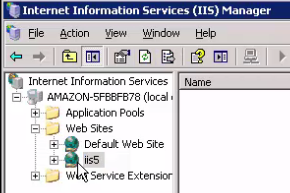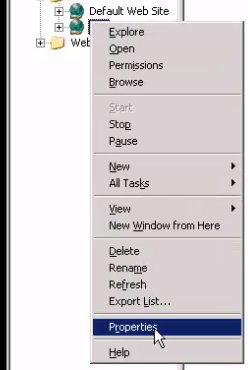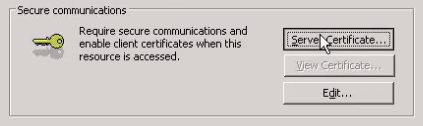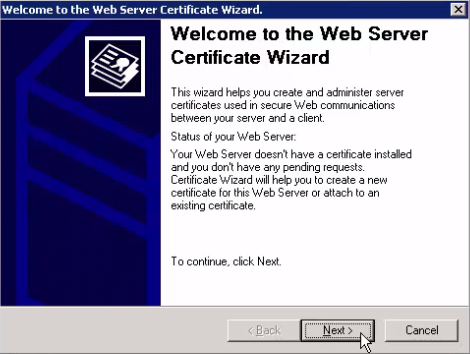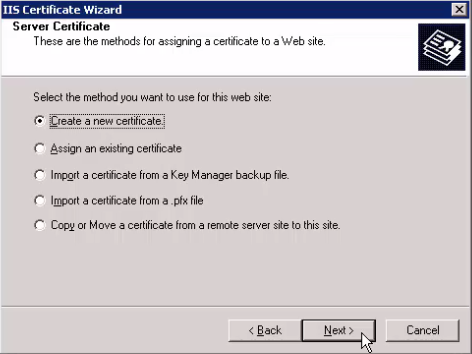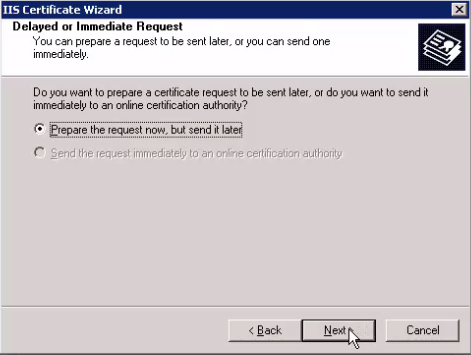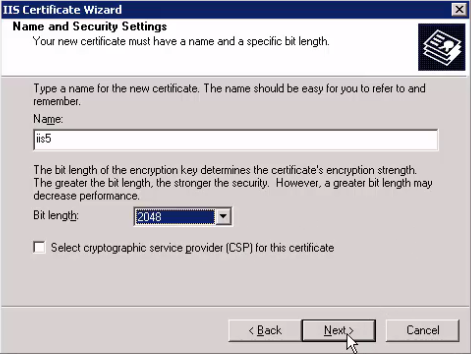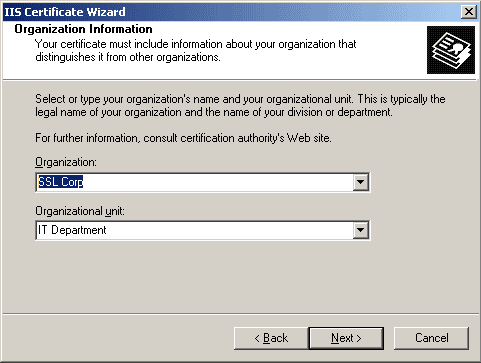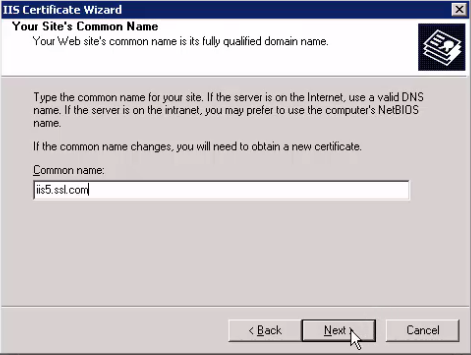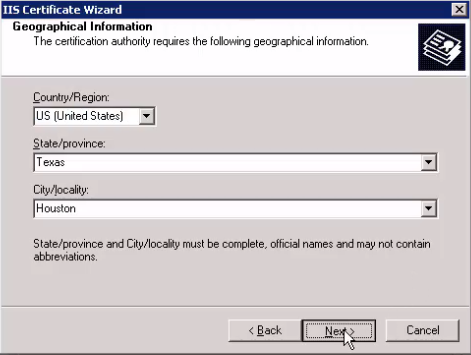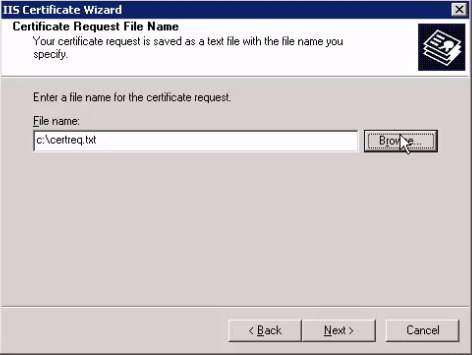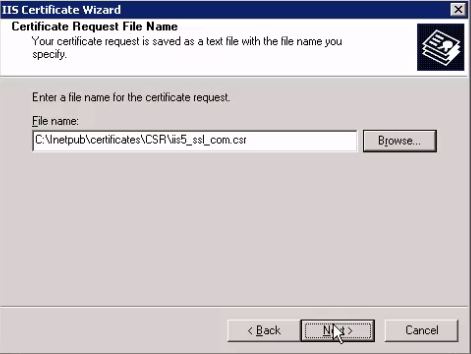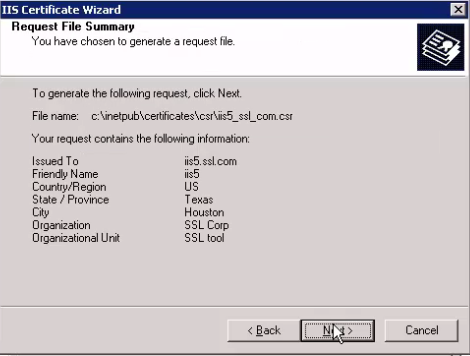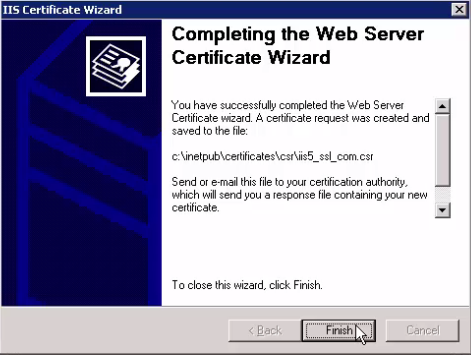ستوضح لك هذه المقالة كيفية إنشاء طلب توقيع شهادة (CSR) في Microsoft Internet Information Server (IIS) 6. (ستعمل نفس الخطوات إذا كنت تستخدم IIS 5.) لاحظ أنك قد تحتاج إلى إنشاء موقع جديد قبل توليد الخاص بك CSR.
-
في مدير IIS الخاص بك ، انتقل إلى قسم "مواقع الويب" وحدد موقع الموقع الذي ترغب في إنشائه CSR ل.
-
انقر بزر الماوس الأيمن على رمز الكرة الأرضية لموقعك وحدد "خصائص".
-
في لوحة "الخصائص" ، انقر على علامة التبويب "أمان الدليل".
-
انقر فوق الزر "شهادة الخادم".
-
سيؤدي هذا إلى فتح معالج شهادة خادم الويب. انقر فوق "التالي" لتجاوز نافذة الترحيب.
- حدد "إنشاء شهادة جديدة" وانقر على "التالي".
-
حدد "تحضير الطلب الآن ، ولكن أرسله لاحقًا". انقر فوق {التالي."
-
أدخل اسمًا للشهادة الجديدة. تأكد من أن هذا اسم فريد ويمكنك تذكره بسهولة. توصي SSL.com بتعيين طول البت على 2,048،XNUMX. تأكد من عدم تحديد المربع بجوار "تحديد مزود خدمة التشفير". انقر فوق "التالي" للمتابعة.
-
أدخل الاسم الذي تم تسجيل نشاطك التجاري تحته قانونيًا في حقل "المؤسسة". يمكن استخدام العديد من الحقول لتحديد القسم أو القسم ، مثل "الهندسة" أو "الموارد البشرية". انقر فوق "التالي" عند إدخال هذه المعلومات.
لن يتم استخدام حقل الوحدة التنظيمية في معلومات الشهادة الفعلية. -
أدخل "الاسم الشائع" لموقعك - وهذا عادةً ما يكون مطابقًا لاسم المجال الخاص بموقع الويب الذي ترغب في حمايته باستخدام هذه الشهادة. بعد إدخال الاسم الشائع ، انقر فوق "التالي".
-
أدخل المعلومات الجغرافية لشركتك. لاحظ أنه يجب كتابة اسم الدولة ، وليس اختصاره. انقر فوق Next للمتابعة.
-
الآن سوف تحدد الاسم والموقع لحفظ ملف CSR إلى. الخاص بك CSR سيتم حفظه كملف نصي. انقر فوق "استعراض" وانتقل إلى اختيار المجلد الذي ترغب في حفظ ملف CSR إلى.
-
قم بتدوين الموقع الذي تحفظ فيه ملف CSRوتذكر استخدام اسم فريد لهذا الملف ينتهي بالنقطة CSR. (يجب حفظ الملف بنوع "All files" ، وليس كملف TXT نقطي.) عندما تكون راضيًا عن اختياراتك ، انقر على "حفظ".
-
راجع المعلومات التي سيتم دمجها في ملف CSR. إذا كانت هناك أية تغييرات مطلوبة ، فانقر على "رجوع" للعودة إلى المعلومات وتعديلها. إذا كانت المعلومات تبدو جيدة ، فانقر فوق "التالي" لإنشاء CSR.
-
حل متجر العقارات الشامل الخاص بك في جورجيا CSR يتم الآن إنشاء وحفظها في الموقع الذي حددته. انقر فوق "إنهاء" لإغلاق معالج شهادات IIS.
الخطوات المقبلة
لمزيد من المعلومات حول تثبيت شهادتك في IIS 5 أو 6 ، قرأت هنا. للحصول على معلومات حول ربط شهادتك ، قرأت هنا.